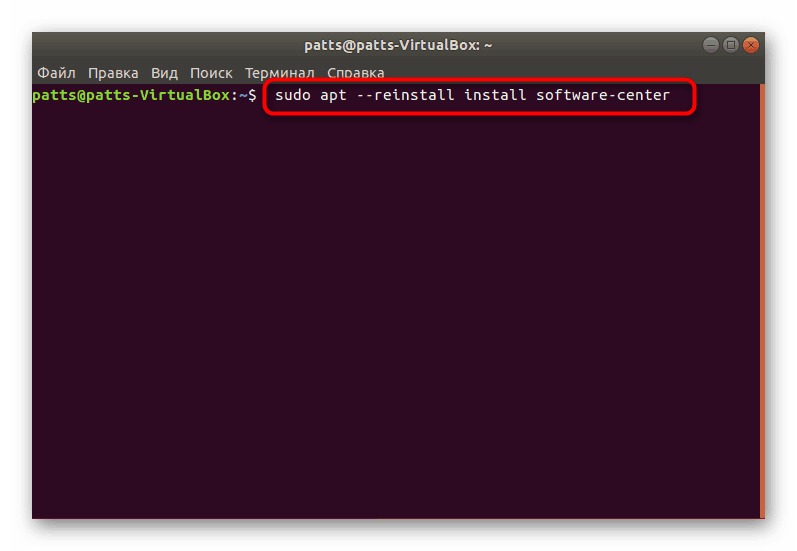Instaliranje upravitelja aplikacija u Ubuntuu
Programi i dodatne komponente u Ubuntu operativnom sustavu mogu se instalirati ne samo preko "Terminala" unošenjem naredbi, već i kroz klasično grafičko rješenje - "Application Manager" . Takav alat čini se prikladnim za neke korisnike, osobito za one koji se nikada nisu bavili konzolom i doživljavaju poteškoće sa svim tim skupovima nerazumljivog teksta. Prema zadanim postavkama, "Application Manager" je ugrađen u OS, međutim, zbog određenih korisničkih radnji ili kvarova, može nestati i tada je potrebna ponovna instalacija. Pogledajmo pobliže ovaj proces i analiziramo uobičajene pogreške.
Instalirajte upravitelja aplikacija u Ubuntuu
Kao što smo pisali gore, "Application Manager" je dostupan u standardnoj Ubuntu gradnji i ne zahtijeva dodatnu instalaciju. Stoga prije pokretanja postupka provjerite je li program potpuno odsutan. Da biste to učinili, idite na izbornik, pokušajte pretražiti i pronaći potreban alat. Ako je pokušaj bio uzaludan, obratite pozornost na sljedeće upute.
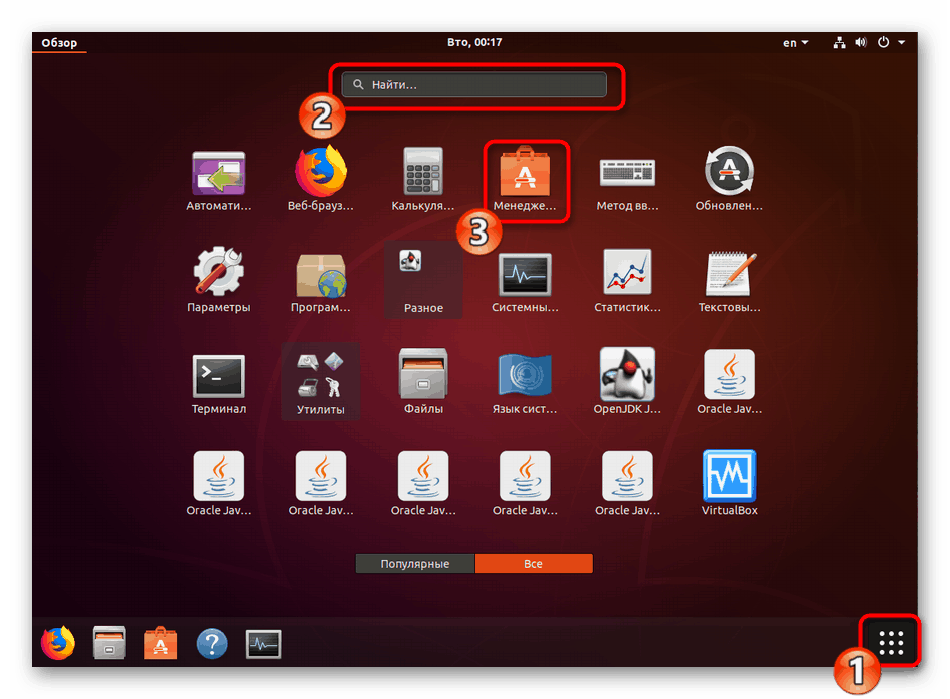
Koristit ćemo standardnu konzolu, dajući detaljne informacije o svakoj naredbi koju trebate:
- Otvorite izbornik i pokrenite “Terminal” , a to možete učiniti i pomoću tipke Ctrl + Alt + T.
- Zalijepite naredbu
sudo apt-get install software-centeru polje za unos, a zatim pritisnite tipku Enter . - Unesite zaporku za svoj račun. Napominjemo da pisani znakovi neće biti vidljivi.
- Ako je nakon instalacije alat neispravan ili nije instaliran zbog prisutnosti istih knjižnica, izvršite ponovnu instalaciju
введя sudo apt --reinstall install software-center.![Ponovno instaliranje upravitelja aplikacija putem terminala u Ubuntuu]()
Osim toga, možete pokušati izmijeniti sljedeće naredbe u slučaju problema s ovim.
sudo apt purge software-center
rm -rf ~/.cache/software-center
rm -rf ~/.config/software-center
rm -rf ~/.cache/update-manager-core
sudo apt update
sudo apt dist-upgrade
sudo apt install software-center ubuntu-desktop
sudo dpkg-reconfigure software-center --force
sudo update-software-center - Ako izvedba "Application Manager" ne odgovara, uklonite ga s naredbom
sudo apt remove software-centeri ponovno instalirajte.
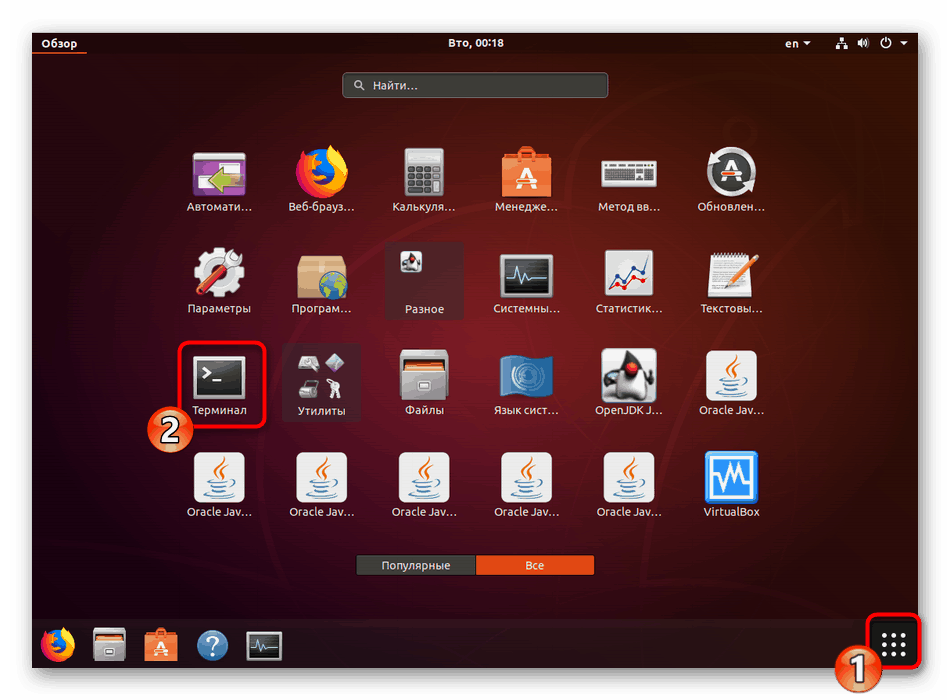

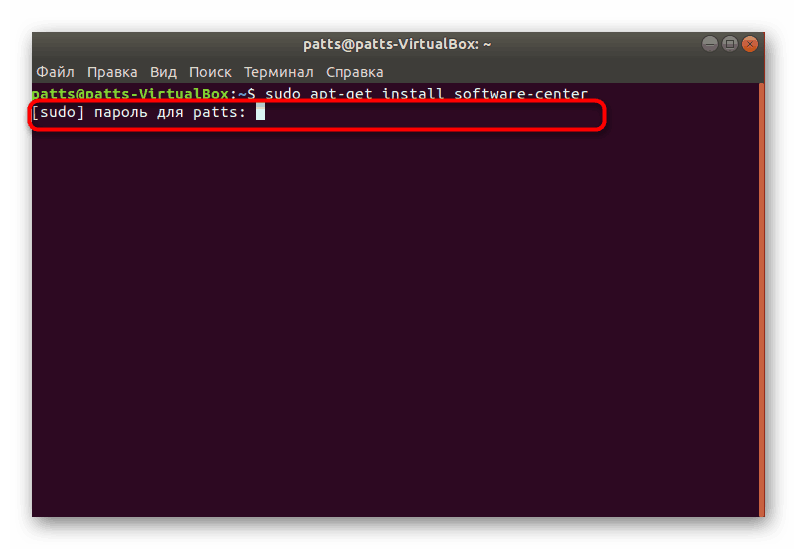
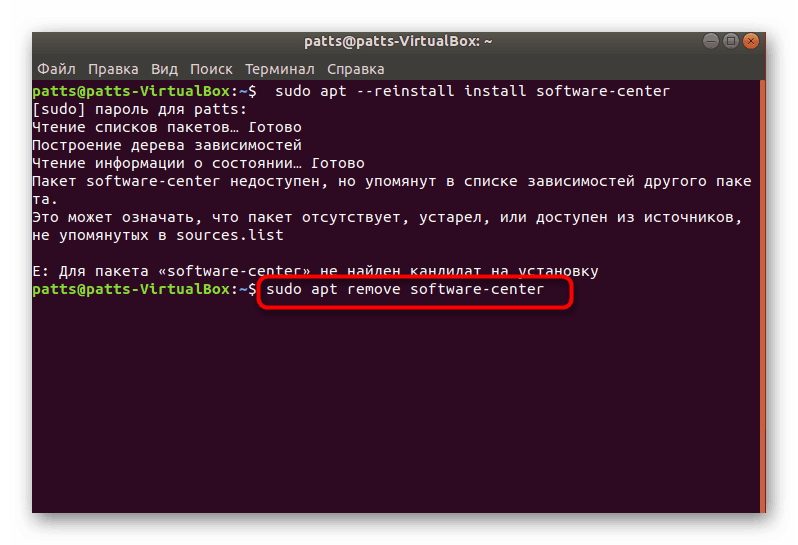
Konačno, možemo preporučiti korištenje rm ~/.cache/software-center -R a zatim unity --replace & command za brisanje predmemorije “Application Manager” - to bi trebalo pomoći riješiti razne vrste pogrešaka.
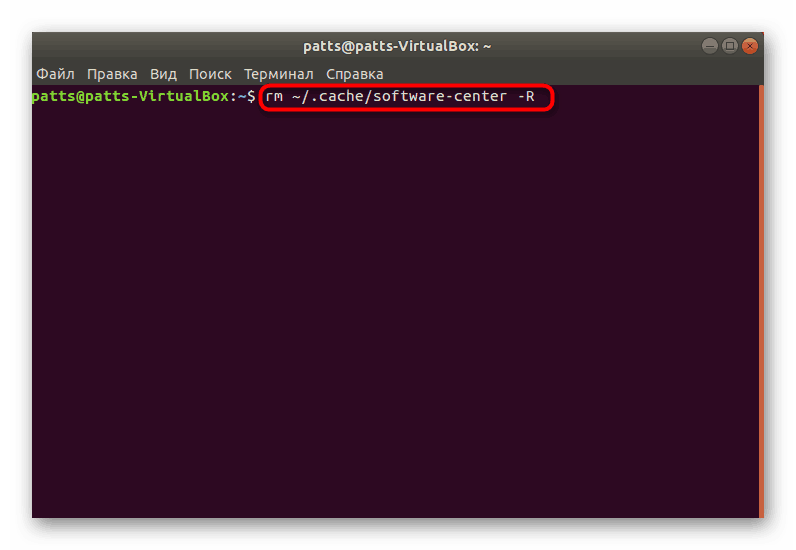
Kao što možete vidjeti, nema ništa teško u instalaciji instrumenta o kojem je riječ, samo ponekad ima poteškoća s njegovom izvedbom, koje se rješavaju gore navedenim uputama u samo nekoliko minuta.